Mit dieser Funktion können Nutzer:innen in der App einen digitalen Postenlauf ( bzw. eine digitale „Schnitzeljagd“ ) absolvieren.
Die einzelnen Teilaufgaben einer Challenge können rein in der App abzuschließen sein, aber auch die lokale Umgebung (z.B. Jugendzentrum) kann dabei mit eingebunden werden. Hierfür werden bestimmte QR-Codes bzw. Hinweise zum Lösen der Herausforderungen vor Ort angebracht. So fungieren die Challenges als Schnittstelle zwischen virtuellen und analogen Räumen. Darüber hinaus werden so Nutzer:innen spielerisch angeleitet, verschiedene Inhalte des jeweiligen App-standortes zu entdecken.
Sobald einzelne Schritte einer Challenge abgeschlossen wurden, erhalten die Nutzer:innen einen Badge als Auszeichnung. Dieser Badge kann individuell angepasst werden.

Wie erstelle ich eine neue Challenge?
Um eine neue Challenge zu erstellen, öffne die Backend-Oberfläche deines Jugendapp-Standortes und logge dich ein. Auf der linken Seite deines Browserfensters findest du das Hauptmenü des Admin-Zugangs. Im Unterpunkt „Challenges“ werden dir alle bereits erstellten Teilaufgaben und deren Kategorien aufgelistet.
Um eine weitere Teilaufgabe hinzuzufügen, wähle hier die Schaltfläche „Neuen Beitrag erstellen“. Nun öffnet sich ein Bereich, in dem alle nötigen Einstellungen festgelegt werden können.
Wenn du alle Parameter festgelegt hast, kannst du oben rechts im Browserfenster unter „Veröffentlichen“ deine Teilaufgabe der Challenge speichern, ggf. veröffentlichen und den Vorgang abschließen.
WICHTIG: Die einzelnen Teilaufgaben werden als „Kategorien“ zusammengefasst und ergeben somit eine Challenge. Eine Challenge wird den Nutzer:innen nur dann angezeigt, wenn die einzelnen Aufgaben entsprechend der richtigen Kategorie zugeordnet worden sind.
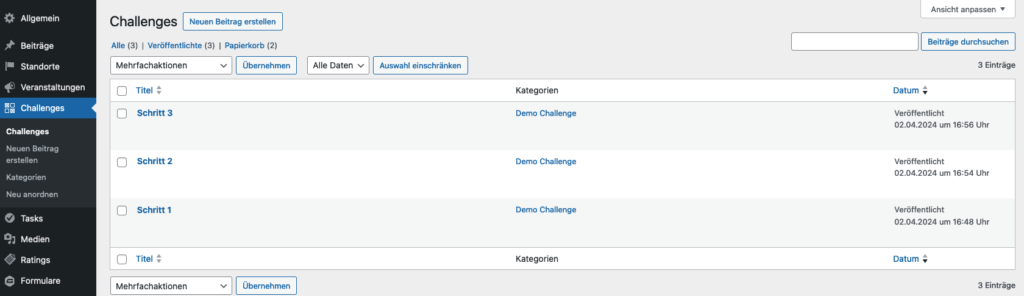
Was kann/muss ich für eine Challenge festlegen?
Kategorien:
- „Name“:
Hier muss der angezeigte Name der Challenge definiert werden. - „Übergeordnete Kategorie“:
Bei Bedarf kann an dieser Stelle eine übergeordnete Kategorie ausgewählt werden. Dies wird bei umfangreichen Challenges empfohlen, um mehr Ordnung unter den einzelnen Teilaufgaben zu schaffen. - „Icon“:
Hier kann ein Symbol für die Challenge ausgewählt werden. Dies wird später den Nutzer:innen in der Übersicht angezeigt. Die Datei muss eine Auflösung von min. 300×300 Pixeln haben und wird auch im Endformat quadratisch dargestellt. - „Default Badge“:
Hier kann ein standardisiertes Abzeichen für die abgeschlossenen Teilaufgaben ausgewählt werden. Dieses gilt zunächst für alle Teilaufgaben dieser Challenge-Kategorie.
neue Challenge/Teilaufgabe:
- „Beitrags-Inhalt“:
Das Erstellen einer Teilaufgabe ist ähnlich dem eines regulären Beitrags. Im oberen Bereich der angezeigten Browseroberfläche werden die gewünschten Inhalte platziert. Hierfür füge einen neuen Inhaltsblock hinzu und lege wie in jeder Beitragsform muss auch hier einen Titel fest. - „Badge“:
Hier kann für das Absolvieren der einzelnen Teilaufgaben ein individuelles Abzeichen eingestellt werden. Sofern hier keine Datei hinzugefügt wird, wird der zuvor beschriebene „Default Badge“ der zugeordneten Kategorie verwendet. - „Challenge Auslöser“:
Dieser Wert legt fest, wann die Teilaufgabe gestartet wird. Sofern dies der erste Schritt eines Postenlaufs(/„Schnitzeljagd“) ist, wird die zugeordnete Kategorie gestartet.
Als Auslöser können hier verschiedene Arten von Aktionen ausgewählt werden:
-Beim laden des Standorts
(der eigene Appstandort wird geöffnet)
-Beitrag wurde besucht
(ein Beitrag wird geöffnet)
-Raum wurde besucht
(ein Chatraum wird geöffnet)
-Kommentar
(ein Beitrag wurde kommentiert)
-Beitrag wurde geliked
(ein Beitrag wurde geliked)
-Raum wurde erstellt
(ein neuer Raum wurde erstellt)
-Beitrag wurde erstellt
(ein neuer Beitrag wurde über ein Formular erstellt)
Als Werte müssen nun die entsprechenden Beiträge, Formulare oder Chaträume definiert werden.
Sowohl als „Challenge Auslöser“ als auch für die Bedingung „Challenge Erfüllt“ können mehrere Aktionen gewählt werden, verpflichtend ist jedoch mindestens ein Eintrag.
Um weitere Aktionen hinzuzufügen, gehe mit dem Mauszeiger auf das Feld „Auslöser“. Auf der rechten Seite dieser Tabelle werden dir nun ein „+“ und ein „-„ angezeigt. Hierüber kannst du die Anzahl deiner Bedingungen festlegen.

Wie kann ich mehrere Challenges/Teilaufgaben richtig anordnen?
Um mehrere Teilaufgaben nacheinander abzurufen, ist es wichtig, dass der „Challenge Auslöser“ der folgenden Teilaufgabe, dem Wert von „Challenge erfüllt“ der vorherigen Teilaufgabe entspricht. Zur Verdeutlichung:
„Challenge Auslöser“ SCHRITT 2 = „Challenge Erfüllt“ SCHRITT 1
„Challenge Erfüllt“ SCHRITT 2 = „Challenge Auslöser“ SCHRITT 3
(…)
Beim Erstellen einer neuen Challenge empfehlen wir daher, eine kleine Skizze zum Ablauf der Schritte anzufertigen. Dies hilft sehr, um einen Überblick der einzelnen Punkte zu behalten.
(beispiel bild Skizze)
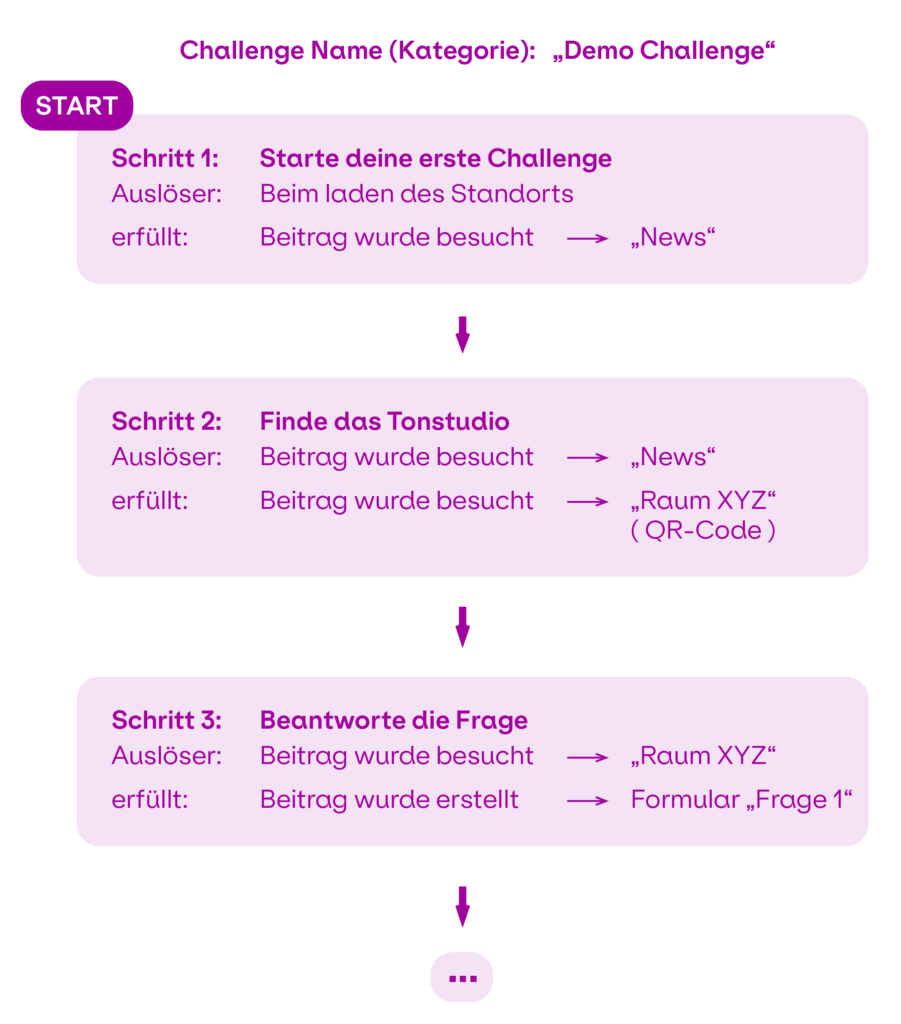
Wie kann ich meine Umgebung mit einbeziehen?
Zum Erreichen von Beiträgen und anderen App-Inhalten können QR-Codes erzeugt werden. Diese kannst du in deiner Einrichtung/Umgebung verteilen und mit in deinen Postenlauf (“Schnitzeljagd“) integrieren. Anschließend können die QR-Codes direkt in der Challenge gescanned werden.
Zudem kannst du über die Formular-Funktion Fragen oder Rätsel in deine Challenge einbauen. Nun könnte es beispielsweise Hinweise auf deren Antworten vor Ort geben.